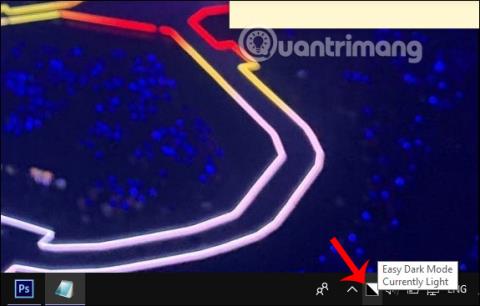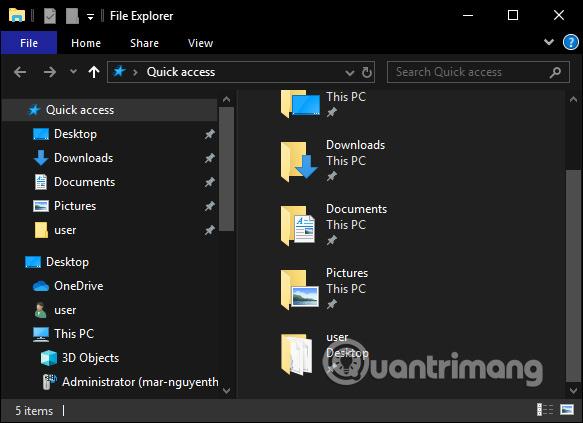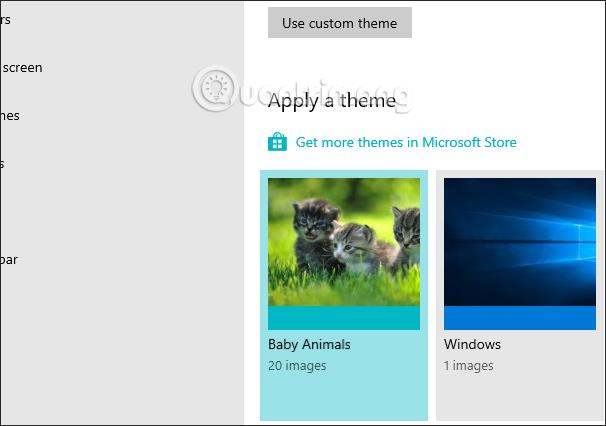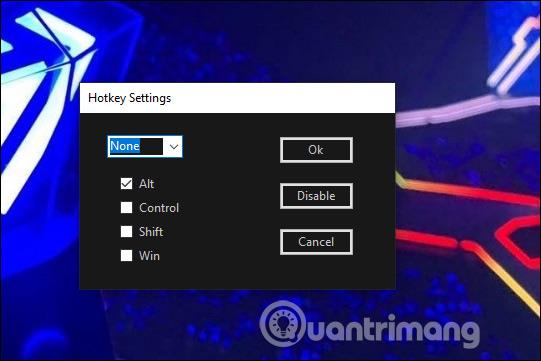Operačný systém Windows 10 teraz používateľom poskytuje tmavý režim. A keď chcete zmeniť rozhranie na pozadí vášho počítača, musíte prejsť do Nastavenia a urobiť to. Namiesto toho, aby sme to robili ručne, zmeníme svetlé a tmavé pozadie v systéme Windows 10 jediným kliknutím pomocou nástroja Easy Dark Mode.
Tento nástroj je veľmi ľahký a ľahko sa používa a mení rozhranie počítača zo svetlého na tmavé alebo naopak jediným kliknutím myši. Nasledujúci článok vás prevedie tým, ako používať nástroj Easy Dark Mode v systéme Windows 10.
Pokyny na zmenu svetlého a tmavého pozadia v systéme Windows 10
Krok 1:
Prístupom k nižšie uvedenému odkazu prejdete na domovskú stránku Easy Dark Mode a potom si nástroj stiahnete a nainštalujete ako zvyčajne.
https://www.wintools.info/index.php/easy-dark-mode
Krok 2:
Po dokončení inštalácie sa na paneli úloh zobrazí ikona nástroja s režimom pozadia, ktorý sa momentálne používa v počítači.
Ak chcete prepnúť rozhranie počítača do režimu tmavého pozadia alebo naopak, kliknite na ikonu Easy Dark Mode na systémovej lište. Výsledok rozhrania počítača sa zmenil na čierne pozadie, ako je uvedené nižšie.
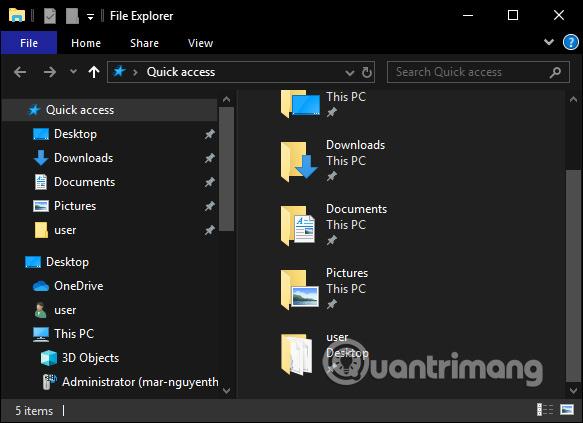
Krok 3:
Keď kliknete pravým tlačidlom myši na ikonu nástroja pod panelom úloh, zobrazí sa zoznam nastavení vrátane klávesovej skratky na nastavenie skratiek na zmenu režimu rozhrania počítača zo svetlého na tmavý alebo naopak.
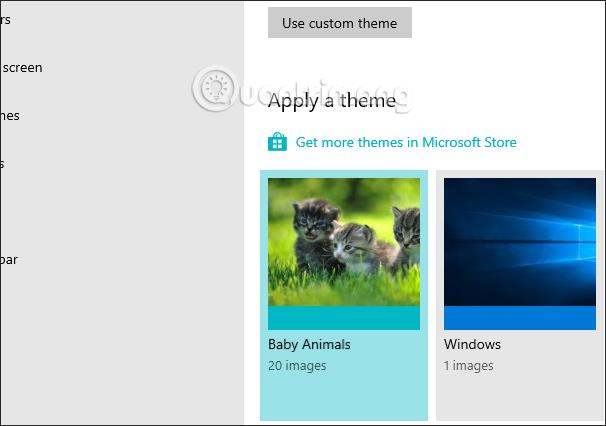
Krok 4:
Ďalej vyberte hlavný kľúč podľa zoznamu nástrojov a druhý kľúč kliknutím na Žiadny vyberte kľúč v abecede. Okrem toho možnosť Autostart umožňuje, aby sa nástroj vždy spustil s počítačom a režim Štart vyberie predvolený režim zavádzacieho rozhrania.
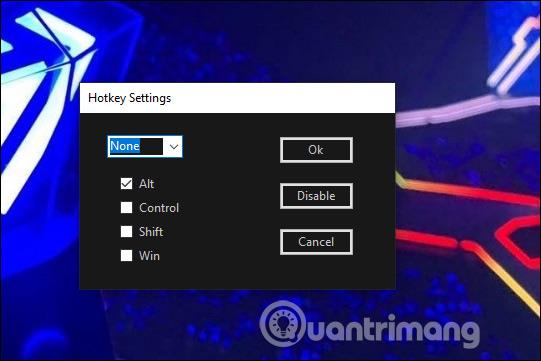
Pozrieť viac:
Prajem vám úspech!